VPN pour Chrome, Opera, Firefox et Yandex Browser. Accès aux sites bloqués
Un VPN est le meilleur moyen de contourner le blocage des sites que votre FAI a bloqués. Vous pouvez également masquer des informations vous concernant, modifier l'adresse IP et transférer des données sous forme cryptée. Mais pour les utilisateurs ordinaires, le VPN est principalement la possibilité de visiter des sites qui ont été bloqués et inaccessibles dans un pays particulier.
Je suis tombé sur cela dans ma propre expérience. J'ai testé diverses extensions VPN (add-ons) pour les quatre navigateurs les plus populaires: Opera, Google Chrome, Yandex Browser et Firefox. J'ai décidé de partager ces informations utiles avec vous. Ci-dessous, nous examinons les meilleurs modules complémentaires VPN (à mon avis) et gratuits (mais pas tous) pour les navigateurs. Je vais également vous montrer comment les trouver et les installer dans chaque navigateur. Après avoir installé et activé ces extensions, vous pourrez visiter les sites bloqués, les réseaux sociaux (VKontakte, Odnoklassniki) et d'autres ressources.
Un VPN gratuit ne peut pas être de bonne qualité. C'est lent et instable. C'est malheureusement le cas. Surtout à notre époque, quand une lourde charge est tombée sur ces services gratuits. Un VPN gratuit n'est pas adapté à une utilisation permanente Je pense que vous avez déjà vu cela.Mieux vaut, bien sûr, acheter une sorte de VPN payant.
Quelques mots sur ce qu'est un VPN (Virtual Private Network) et comment il fonctionne. Ceci est un réseau privé virtuel. Si cela ne vous dit rien, j'essaierai maintenant de l'expliquer dans un langage simple. Il existe de nombreux services VPN, gratuits et payants. En utilisant une sorte de service VPN (configuré via une extension de navigateur, un programme pour PC, Android, iOS), tout notre trafic passe par le serveur de ce service. Il peut y avoir beaucoup de tels serveurs, dans chaque pays et plusieurs d'entre eux (tout dépend du service VPN spécifique).

Nous obtenons l'adresse IP du serveur via lequel nous nous connectons. Cela nous permet d'accéder à des sites bloqués, puisque nous changeons notre emplacement sur le réseau, en nous connectant via un serveur installé dans un autre pays (où certains sites ne sont pas bloqués). Toutes les données que nous transmettons ou recevons sont cryptées. Ce qui nous donne une protection supplémentaire, en particulier lors de la connexion via des réseaux Wi-Fi ouverts.
Parfois, la sécurité de l'utilisation d'un VPN peut être trompeuse. Étant donné que tout notre trafic passe par les serveurs d'une société quelconque, il existe toujours un risque que cette société utilise les informations qui transitent par ses serveurs. Par conséquent, je vous conseille de n'utiliser que les extensions de navigateur VPN éprouvées et les plus populaires. J'en parlerai dans cet article.
C'est simple: si dans votre pays le fournisseur a bloqué l'accès à certains sites (par exemple, comme VKontakte, Odnoklassniki, Yandex et Mail.ru sont maintenant bloqués en Ukraine), installez simplement le module complémentaire VPN dans votre navigateur, activez-le et nous pourrons accéder aux sites , auquel nous avons été restreints d'accès.
VPN gratuit pour le navigateur Opera
Tout d'abord, je vais vous parler de la solution pour le navigateur Opera. Pour la raison que j'utilise moi-même ce navigateur, et à cet égard, c'est le meilleur. Pourquoi? Mais parce qu'Opera n'a pas besoin d'installer d'extensions tierces pour visiter les sites bloqués. Opera a son propre VPN gratuit intégré qui fonctionne très bien!
Tout ce dont nous avons besoin est d'installer la dernière version du navigateur. Allez ensuite dans «Menu» - «Paramètres», dans l'onglet «Sécurité», et cochez la case à côté de «Activer le VPN».
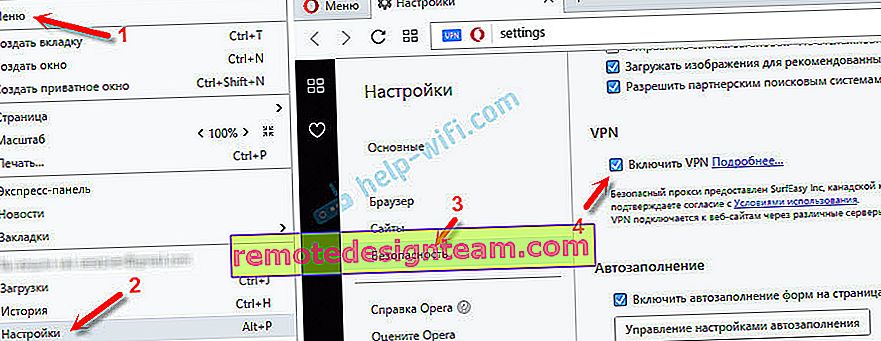
Il ne reste plus qu'à activer le VPN et vous pouvez vous rendre sur les sites que votre fournisseur d'accès Internet a bloqués.
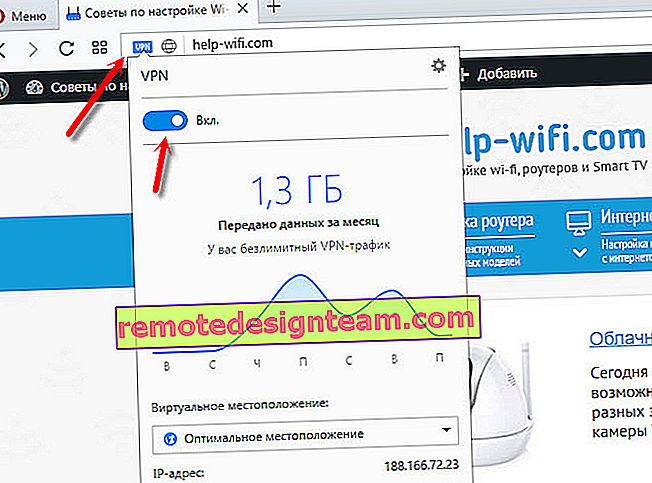
Vous pouvez modifier l'emplacement virtuel. Mais je vous conseille de laisser la case "Emplacement optimal".
Les développeurs du navigateur Opera sont certainement excellents. Non seulement le service est gratuit, mais aussi avec un trafic et une vitesse illimités. Et il est très pratique de l'utiliser. Et surtout, une entreprise comme Opera peut faire confiance. Quoi qu'il en soit, c'est mieux que certains services VPN créés il y a quelques jours.
Pour plus de détails, consultez l'article: VPN gratuit dans le navigateur Opera. Accès aux sites fermés.
Si vous utilisez le navigateur Opera, le problème du contournement du blocage des sites pour vous, je pense, est résolu.
Conseil! Si le navigateur à utiliser n'est pas très important pour vous, vous pouvez installer Opera et visiter les sites nécessaires via son VPN. Afin de ne pas rechercher et installer des extensions tierces dans d'autres navigateurs.
VPN pour Google Chrome
Il existe de nombreuses extensions VPN différentes pour le navigateur Google Chrome. Ils peuvent être trouvés et installés à partir de la boutique officielle. Laissez-moi d'abord vous montrer comment les extensions sont installées dans le navigateur Chrome, puis je vous montrerai quelques extensions spécifiques que j'ai personnellement testées dans mon travail.
Ouvrez le menu, allez dans "Plus d'outils" et sélectionnez "Extensions". Ensuite, en bas, cliquez sur "Plus d'extensions".

Un nouvel onglet s'ouvrira avec un magasin de divers modules complémentaires pour le navigateur Chrome. Vous pouvez simplement rechercher un VPN et nous recevrons une liste des extensions requises.

Il suffit de cliquer sur le bouton "Installer" et l'extension sera installée dans le navigateur. Ensuite, son icône apparaîtra à côté du bouton "Menu".
Quelques extensions VPN pour Chrome:
J'en ai essayé plusieurs. Chacun a ses inconvénients. Dans tous les cas, la vitesse de téléchargement peut baisser.
- Bouclier Hotspot . Il existe un mode gratuit. Mais si vous le souhaitez, vous pouvez tester la version payante pendant 7 jours (et l'acheter si vous le souhaitez). Dans le magasin d'extensions, recherchez "Hotspot Shield". Installez-le en confirmant l'installation.
 L'icône apparaît à côté du menu. Clique dessus. Sélectionnez un mode de fonctionnement (gratuit ou d'essai payant). Cliquez ensuite sur le bouton pour vous connecter. La connexion est établie et l'icône devient verte. Vous pouvez accéder aux sites bloqués.
L'icône apparaît à côté du menu. Clique dessus. Sélectionnez un mode de fonctionnement (gratuit ou d'essai payant). Cliquez ensuite sur le bouton pour vous connecter. La connexion est établie et l'icône devient verte. Vous pouvez accéder aux sites bloqués.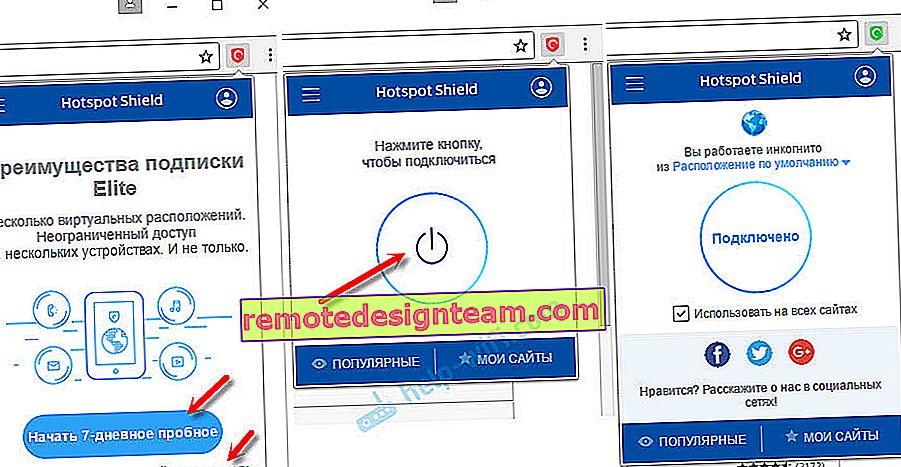 Vous pouvez changer le pays à partir duquel vous souhaitez visiter les sites.
Vous pouvez changer le pays à partir duquel vous souhaitez visiter les sites. - Touch VPN est une extension VPN gratuite pour le navigateur Chrome. Trouvez-le grâce à la recherche, installez, cliquez sur l'icône et activez.
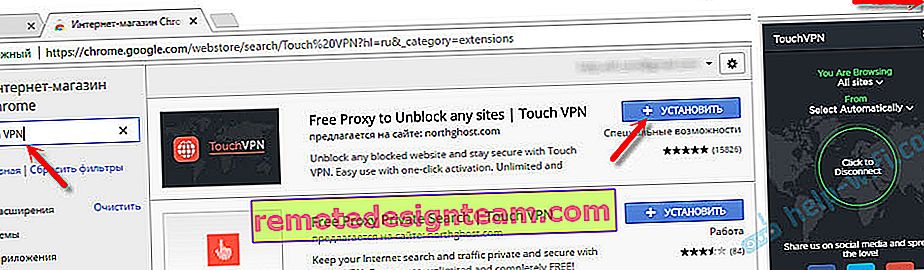 Ça marche bien. L'enregistrement n'est pas obligatoire. Mais il m'a semblé que la vitesse baisse beaucoup.
Ça marche bien. L'enregistrement n'est pas obligatoire. Mais il m'a semblé que la vitesse baisse beaucoup. - VPN gratuit illimité - Hola . Dans la recherche, vous pouvez simplement taper "Hola" et installer le module complémentaire. En cliquant sur l'icône, vous devez activer le travail via VPN.
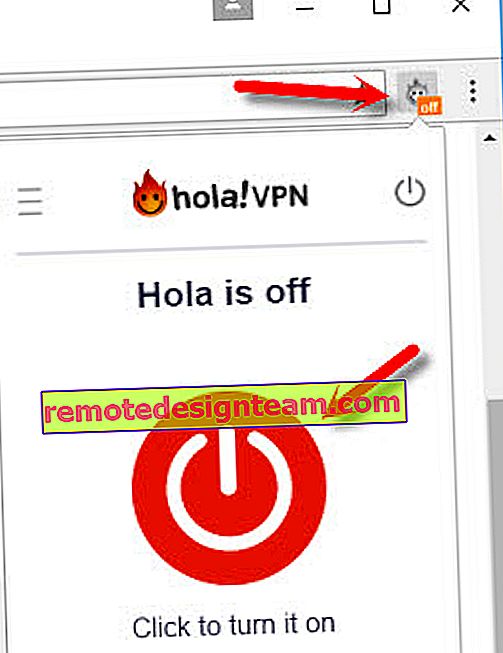 Je l'ai vérifié - tout fonctionne.
Je l'ai vérifié - tout fonctionne. - Quelques options supplémentaires: friGate Light, TunnelBear (version gratuite avec trafic limité), ZenMate, Proxy VPN gratuit Betternet Unlimited.
Installation du VPN dans le navigateur Yandex
Tout d'abord, mettez à jour votre navigateur avec la dernière version. Dans Yandex Browser, vous pouvez installer des modules complémentaires, parmi lesquels il existe des services VPN.
Pour installer un add-on, ouvrez le menu, puis sélectionnez "Add-ons". Faites défiler la page et cliquez sur le bouton "Répertoire des extensions pour Yandex Browser".
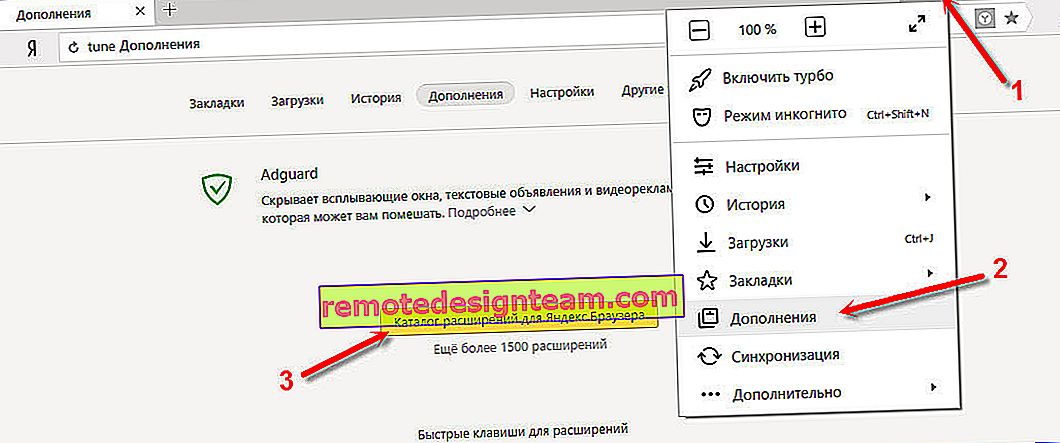
Dans la recherche, nous entrons "vpn". Une liste des modules complémentaires dont nous avons besoin apparaîtra.

Pour installer ce dont vous avez besoin, sélectionnez-le et cliquez sur le bouton "Ajouter au navigateur Yandex". Je recommande d'essayer: Hola Better Internet, ZenMate VPN, TunnelBear, DotVPN - mieux que VPN. Après l'installation, l'icône d'extension apparaîtra près de la barre d'adresse (à droite). Très probablement, vous devrez exécuter le VPN dans les paramètres du module complémentaire.
Installation de friGate dans le navigateur Yandex
Je pense que c'est la meilleure solution. Tout fonctionne bien et il est possible d'ouvrir via VPN uniquement certains des sites bloqués. Vous pouvez créer des listes et y ajouter vos sites. De nombreux sites bloqués sont ajoutés par défaut. L'installation de friGate comme décrit ci-dessus échouera. Vous devez télécharger le fichier d'extension et l'installer.
- Suivez le lien: //fri-gate.org/ru/ et cliquez sur "friGate for Opera". Le téléchargement du plug-in démarre. Si le navigateur Yandex vous invite immédiatement à installer friGate, confirmez-le.
- Si le module complémentaire ne s'installe pas automatiquement, ouvrez simplement les "modules complémentaires" dans votre navigateur et faites-y glisser le fichier téléchargé.
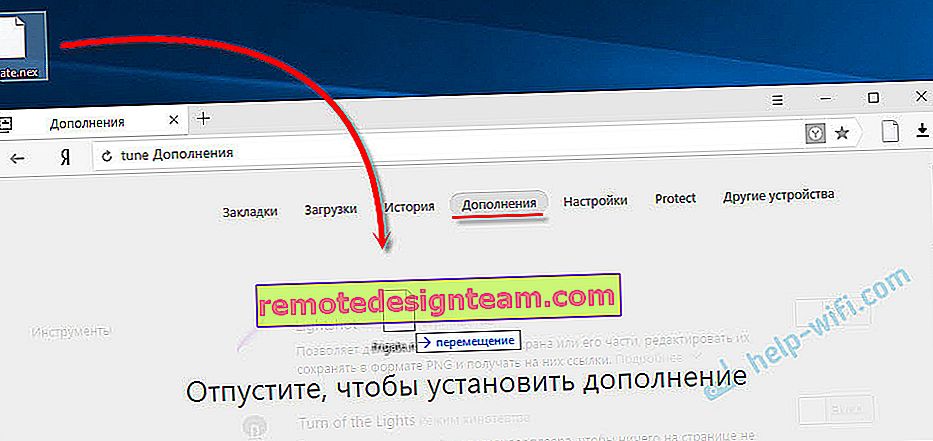 Confirmez l'installation du module complémentaire.
Confirmez l'installation du module complémentaire. - friGate commencera à fonctionner immédiatement. Cela débloquera les sites ajoutés par défaut. Si un site dont vous avez besoin ne s'ouvre pas, vous devez l'ajouter manuellement. Cliquez sur l'icône "friGate" avec le bouton droit de la souris et sélectionnez "Paramètres". Créez ensuite une nouvelle liste, accédez-y et ajoutez l'adresse du site souhaité. Par exemple vk.com, ok.ru, yandex, etc.
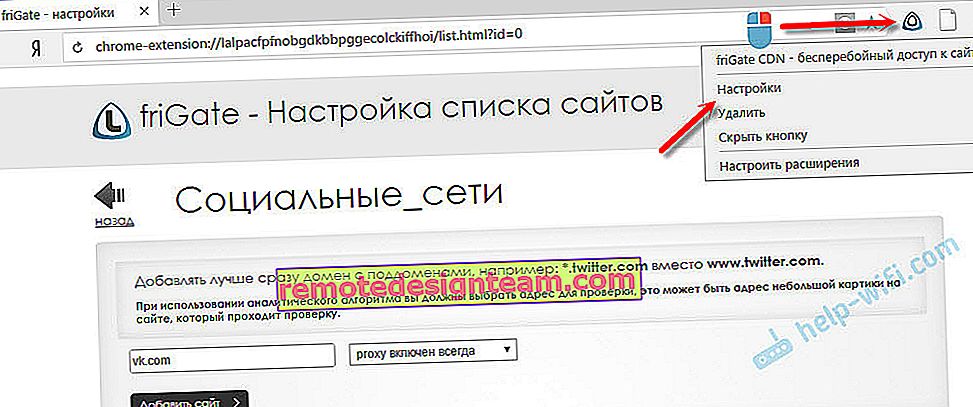 Il y a des instructions en russe. Il n'est pas difficile de le comprendre. Nous ajoutons simplement le site bloqué à la liste et il démarre l'ouvreur via le navigateur Yandex.
Il y a des instructions en russe. Il n'est pas difficile de le comprendre. Nous ajoutons simplement le site bloqué à la liste et il démarre l'ouvreur via le navigateur Yandex.
friGate peut être installé et configuré dans d'autres navigateurs: Mozilla Firefox, Opera, Chrome.
Modules complémentaires VPN pour le navigateur Mozilla Firefox
Vous pouvez également installer l'extension requise dans le navigateur Mozilla Firefox. Ou configurez friGate, dont j'ai parlé ci-dessus (le lien est également ci-dessus).
Nous allons dans "Menu" - "Add-ons".
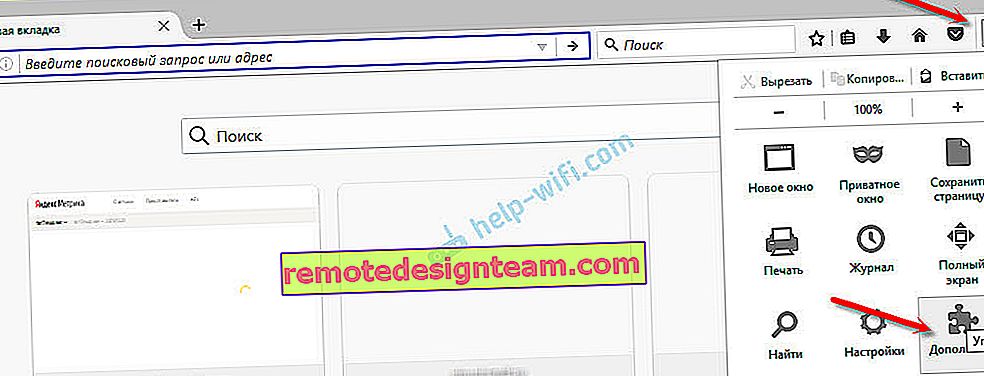
Sur l'onglet d'extension, écrivez "vpn" dans la barre de recherche, ou le nom d'une extension spécifique.
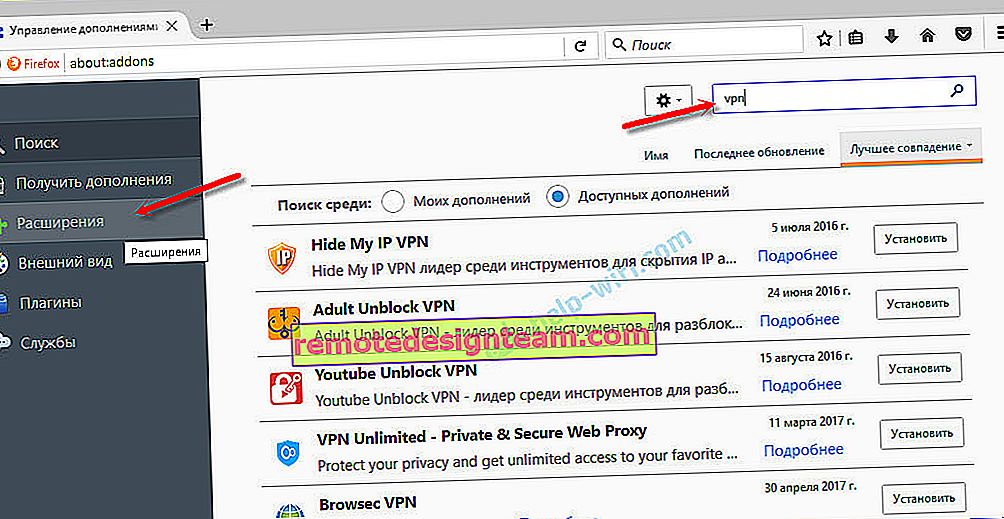
Vous pouvez accéder à la liste complète des extensions en cliquant sur le lien correspondant ci-dessous.
J'ai vérifié Hotspot Shield Free VPN Proxy, Hoxx VPN Proxy, ZenMate Security and Privacy & Unblock VPN.
Hotspot Shield fonctionne juste après le démarrage et la mise sous tension. L'inscription est requise pour Hoxx et ZenMate.

Après l'installation du VPN, les sites bloqués s'ouvriront dans Mozilla Firefox. Si vous n'aimez pas la vitesse ou la stabilité de téléchargement, vous pouvez essayer un autre module complémentaire.
Épilogue
Ne vous laissez pas emporter par l'installation de tout. N'oubliez pas que cela peut ne pas être sûr! Regardez la note, les avis, le nombre d'installations de l'extension.
Parmi les solutions gratuites, ma préférée est le VPN intégré dans le navigateur Opera et friGate, qui peut être installé dans presque tous les navigateurs.
Quel que soit le service VPN que vous utilisez, cela a ses inconvénients et ses inconvénients. Vous devez le surveiller (activer ou désactiver), la vitesse et le ping peuvent également baisser. Il est possible que le serveur via lequel vous vous connectez échoue.
N'oubliez pas d'écrire des commentaires. Partagez vos conseils, votre opinion et posez des questions.
 L'icône apparaît à côté du menu. Clique dessus. Sélectionnez un mode de fonctionnement (gratuit ou d'essai payant). Cliquez ensuite sur le bouton pour vous connecter. La connexion est établie et l'icône devient verte. Vous pouvez accéder aux sites bloqués.
L'icône apparaît à côté du menu. Clique dessus. Sélectionnez un mode de fonctionnement (gratuit ou d'essai payant). Cliquez ensuite sur le bouton pour vous connecter. La connexion est établie et l'icône devient verte. Vous pouvez accéder aux sites bloqués.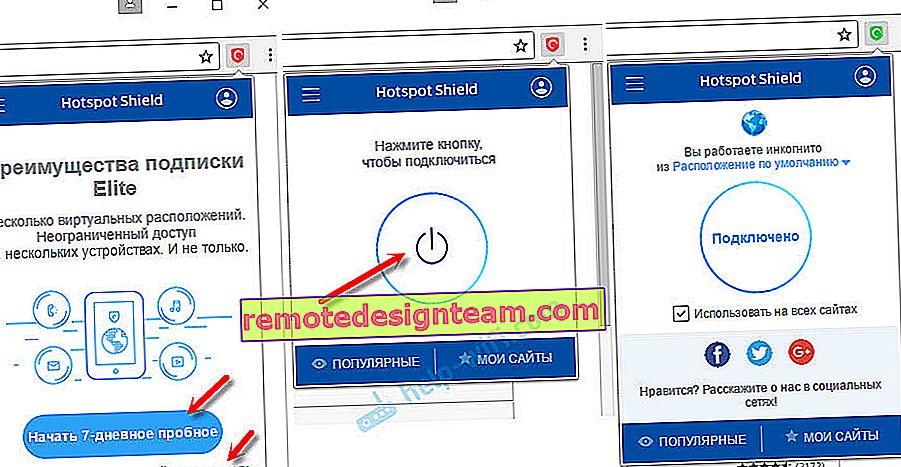 Vous pouvez changer le pays à partir duquel vous souhaitez visiter les sites.
Vous pouvez changer le pays à partir duquel vous souhaitez visiter les sites.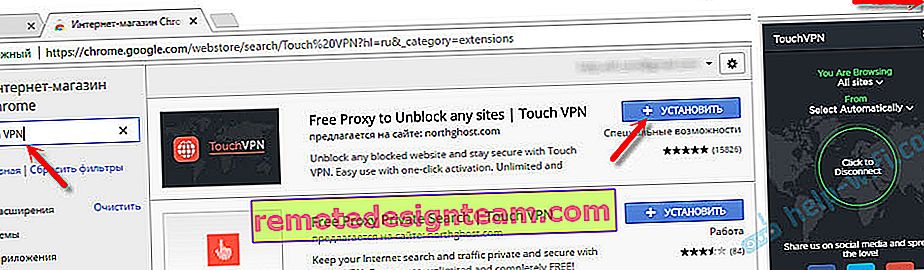 Ça marche bien. L'enregistrement n'est pas obligatoire. Mais il m'a semblé que la vitesse baisse beaucoup.
Ça marche bien. L'enregistrement n'est pas obligatoire. Mais il m'a semblé que la vitesse baisse beaucoup.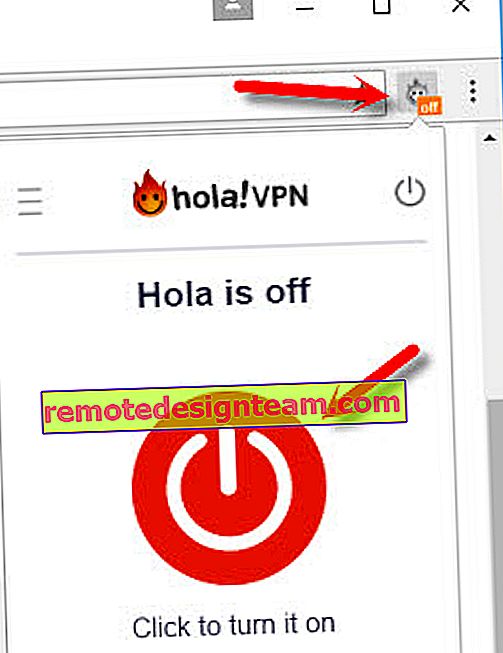 Je l'ai vérifié - tout fonctionne.
Je l'ai vérifié - tout fonctionne.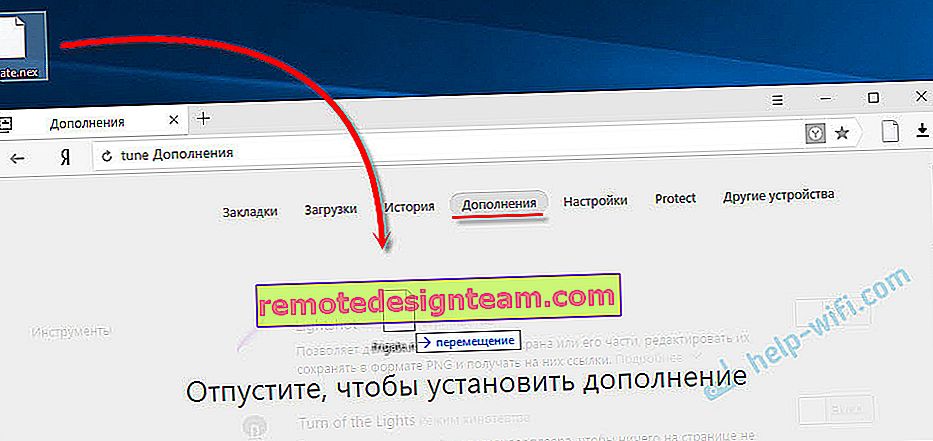 Confirmez l'installation du module complémentaire.
Confirmez l'installation du module complémentaire.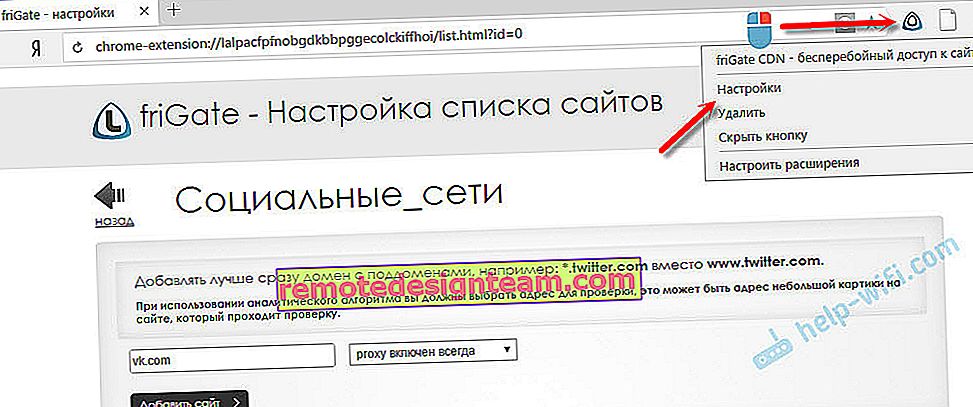 Il y a des instructions en russe. Il n'est pas difficile de le comprendre. Nous ajoutons simplement le site bloqué à la liste et il démarre l'ouvreur via le navigateur Yandex.
Il y a des instructions en russe. Il n'est pas difficile de le comprendre. Nous ajoutons simplement le site bloqué à la liste et il démarre l'ouvreur via le navigateur Yandex.








